Kích hoạt, cấu hình và sử dụng Hyper-V trên Windows 10
Kích hoạt tính năng máy ảo Hyper-V trên Windows 8.1 thì chúng ta đã biết rồi, vậy trên Windows 10 thì ra sao?
Như đã biết thì Hyper-V là công nghệ ảo hóa được cung cấp và tích hợp sẳn kể từ phiên bản Window 8 Pro là giải pháp hữu ích nhất cho những ai muốn chạy thử phần mềm trong môi trường sandbox hay cài đặt thử hệ điều hành bằng cách sử dụng ổ đĩa ảo.
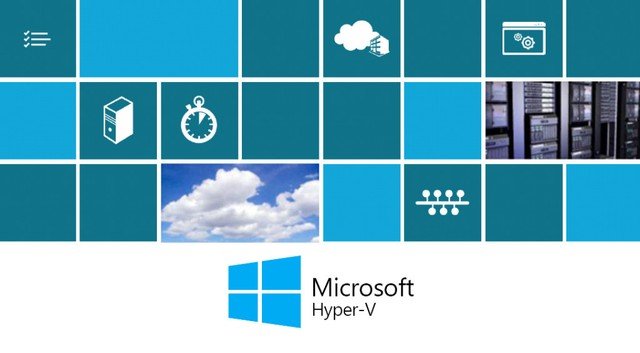
Hyper-V có hầu hết các chức năng điển hình như: hỗ trợ ảo hóa một lượng lớn chủng loại phần cứng, hỗ trợ tạo snapshot, bộ nhớ động, hỗ trợ ảo hóa vi xử lí đa nhân .v.v.. Trên hết, Hyper-V là một thành phần do chính Microsoft phát triển cho Window, bảo đảm tương thích và giao tiếp tốt với hệ điều hành, cũng đồng nghĩa với việc đem lại hiệu năng và độ ổn định cao hơn.
Các bài viết trước chúng ta đã tìm hiểu cách để kích hoạt tính năng Hyper-V trên Windows 8 và 8.1. Vậy trong Windows 10 thì làm sao để kích hoạt và sử dụng?
Đảm bảo máy tính có hỗ trợ
Trước hết, chúng ta cần phải đảm bảo rằng máy tính có hỗ trợ tính năng ảo hóa thì mới có thể kích hoạt và sử dụng Hyper-V. Để kiểm tra, bạn hãy truy cập vào BIOS và kích hoạt tùy chọn Virtualization Technology trong System Security.
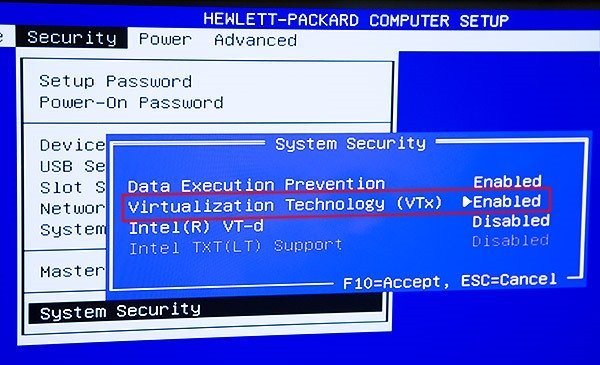
Tùy thuộc vào phiên bản BIOS của hệ thống mà tùy chọn Virtualization Technology sẽ nằm đâu đó nếu có hỗ trợ.
Kích hoạt Hyper-V trên Windows 10
Tiến hành truy cập vào Control Panel → Programs → Turn Windows features on or off và đánh dấu vào tất cả các tùy chọn nằm trong nhóm Hyper-V.
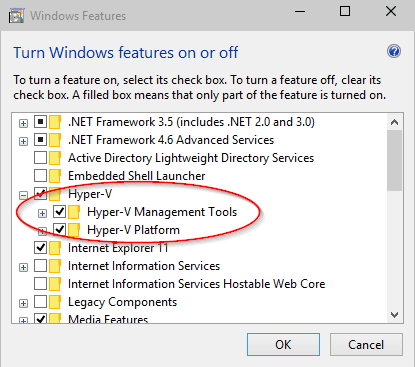
Sau đó bạn hãy khởi động lại Windows để kích hoạt Hyper-V.
Khởi động Hyper-V Manager
Sau khi đã khởi động xong, bạn hãy nhấn vào nút Start > All apps > Hyper-V Manage Tools và nhấn vào Hyper-V Manager để khởi động ứng dụng ảo hóa.
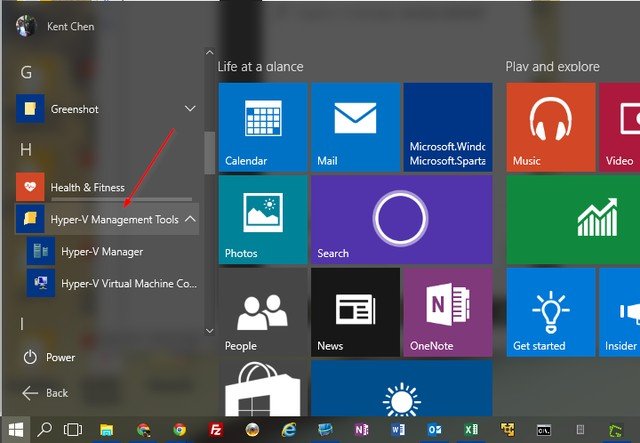
Trường hợp nếu bạn không tìm thấy tùy chọn Hyper-V Manager, hãy nhập từ khóa “MMC” vào thanh tìm kiếm và nhấn vào kết quả MMC Console. Sau đó bạn hãy truy cập vào File → Add/Remove Snap-in, tại đây bạn hãy tìm đến tùy chọn Hyper-V Manager và nhấn OK.
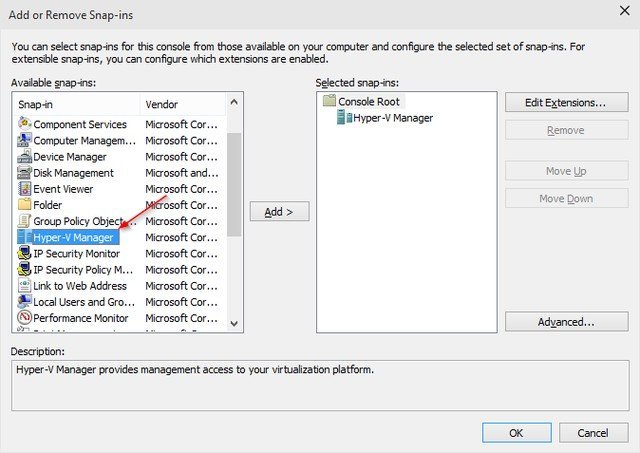
Việc đầu tiên bạn cần phải làm trước khi sử dụng Hyper-V
Việc đầu tiên bạn cần nghĩ đến và làm ngay khi vừa khởi động Hyper-V Manager đó là tạo một mạng chuyển đổi ảo (Virtual Switch) cho nó. Công việc này là cần thiết nếu bạn muốn tạo và khởi chạy máy ảo trong Hyper-V. Để làm được điều này, bạn hãy mở Hyper-V Manager, nhấn phải chuột vào “host” và chọn lệnh Virtual Switch Manager.
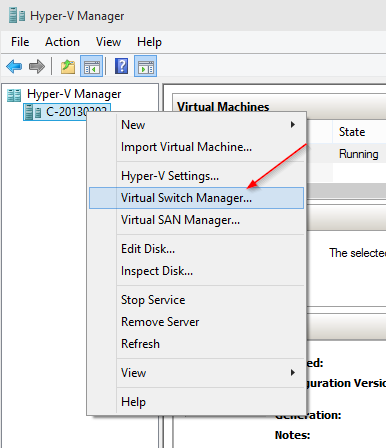
Hộp thoại cấu hình Virtual Switch Manager của host sẽ xuất hiện, bạn hãy chọn 1 trong 3 tùy chọn chuyển đổi tùy theo nhu cầu cá nhân, sau đó nhấn Create Virtual Switch để khởi tạo. Bao gồm:
– External – Được sử dụng nhiều nhất. Là tùy chọn mà có thể được map vào card mạng vật lý (xài chung với switch thật). Khi tạo External, card mạng sẽ không thể đặt IP được nữa, bạn phải đặt IP ở Connection mới tạo là vEthernet (External Network).
– Internal – Các máy ảo có thể liên lạc được với máy thật (máy Host). Khi chọn Internal, bạn kiểm tra trên máy Host sẽ thấy có thêm card mạng mới là vEthernet (Internal Network). Dạng này có thể áp dụng trên thực tế.
– Private – Không dùng trên thực tế được, áp dụng trong môi trường lab (thực hành), cô lập mạng máy ảo với hệ thống mạng bên ngoài.
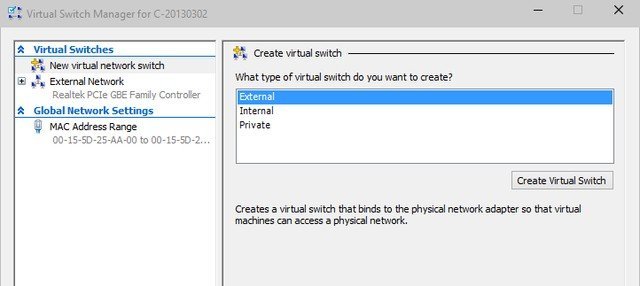
Đó là tất cả những thao tác kích hoạt và cấu hình ban đầu cho Hyper-V trên Windows 10, bây giờ bạn hãy tạo một, cài đặt và thưởng thức một hệ điều hành thứ 2 trong Hyper-V một cách dễ dàng rồi đấy.
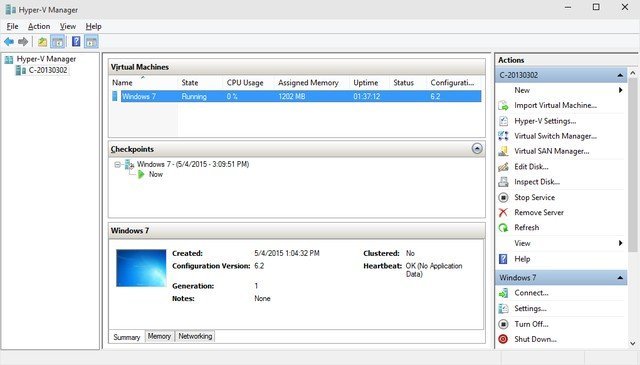
Chúc các bạn thành công!



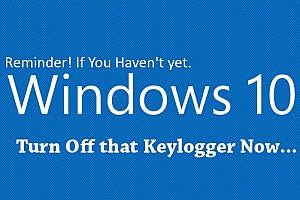
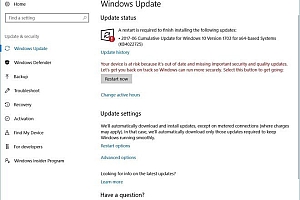
link ảnh đi kìa anh tí ơi
Anh xem bình thường mà -_-